Puteți instala aproape orice font TrueType (.ttf) sau OpenType (.otf) pe iPad sau iPhone. Nu puteți schimba fontul sistemului, dar puteți utiliza fonturile instalate în Word, Excel, PowerPoint, Autodesk Sketchbook, Adobe Comp CC și multe altele.Cum se instalează fonturi pe un iPad sau iPhone.
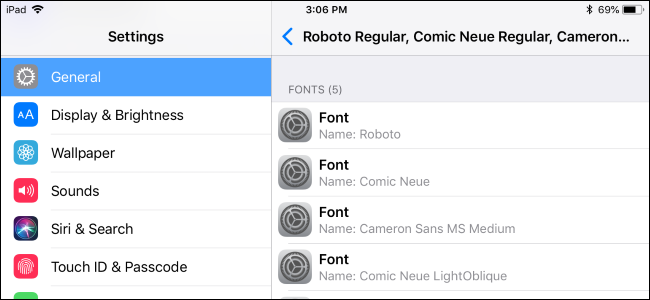
Conţinut
Instalează fonturi pe un iPad sau iPhone cu aplicația de instalare a fonturilor
Fonturile trebuie să fie instalate utilizând un profil de configurare iOS. În timp ce puteți crea aceste profiluri de configurare pe un Mac, există o modalitate mai ușoară de a face acest lucru.
Aplicații precum iFont, AnyFont și Fonteer toate vă permit să descărcați un font pe iPad și apoi să îl împachetați rapid într-un profil de configurare pe care îl puteți instala cu ușurință. Aceste aplicații vă permit să instalați fonturi în formate .ttf sau .otf. De asemenea, suportă fișiere .zip cu fonturi .ttf sau .otf în interiorul lor.
Toate cele trei aplicații funcționează similar, dar au interfețe ușor diferite. iFont este complet gratuit cu anunțuri, deși puteți plăti 0,99 dolari pentru a elimina anunțurile. AnyFont necesită o achiziție de 1.99 dolari în avans. Fonteer vă permite să instalați până la trei fonturi, dar va trebui să plătiți 1,99 dolari pentru a instala mai multe.
Vom demonstra acest proces cu aplicația iFont pe care oricine o poate folosi gratuit, dar este foarte asemănătoare dacă alegeți în schimb AnyFont sau Fonteer.
Descărcați Fonturile
Pentru a începe, va trebui să găsiți și să descărcați fontul (sau fonturile) pe care doriți să îl instalați.
Este posibil să puteți descărca fontul din interiorul aplicației. De exemplu, în iFont, puteți atinge fila „Download” din partea de jos a aplicației pentru a vedea o listă de fonturi de la Google. Puteți căuta apoi orice font și atinge butonul „Get” pentru al descărca în iPad.
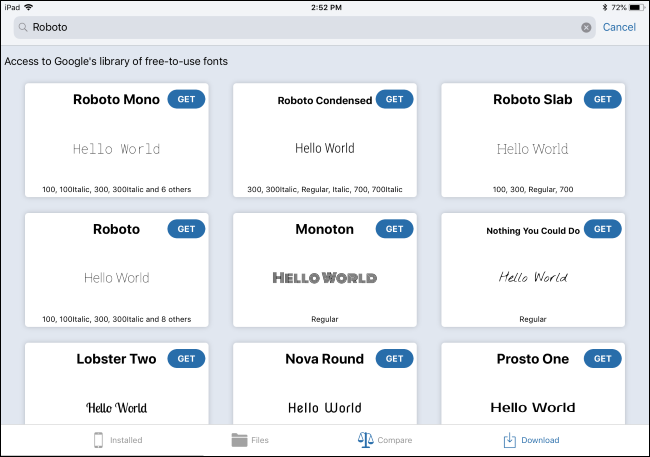
De asemenea, puteți descărca fonturile de pe web. Accesați un site de descărcare a fonturilor în Safari, apoi apăsați link-ul de descărcare. Dacă fontul este disponibil ca fișier .zip, .ttf sau .otf, veți vedea opțiunea de a deschide „iFont” sau aplicația preferată.
Dacă nu vedeți „Open in iFont” sau opțiunea echivalentă pentru aplicația de fonturi preferată, atingeți „More” și selectați „Copy to iFont” sau aplicația pe care o utilizați.
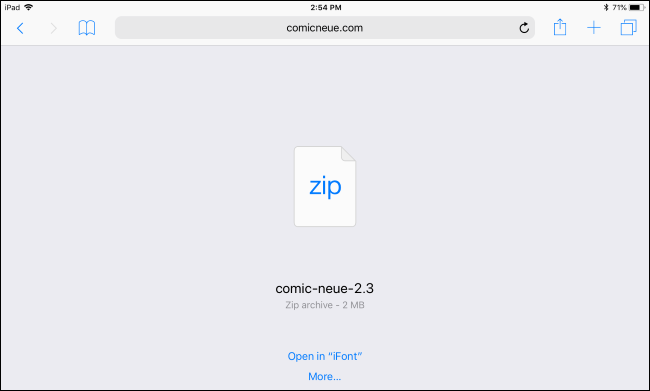
Vi se va solicita să importați fonturile din fișierul descărcat în aplicația pentru fonturi. De asemenea, puteți salva fonturile într-o locație precum iCloud Drive și apoi le puteți importa din orice aplicație de fonturi pe care o utilizați.
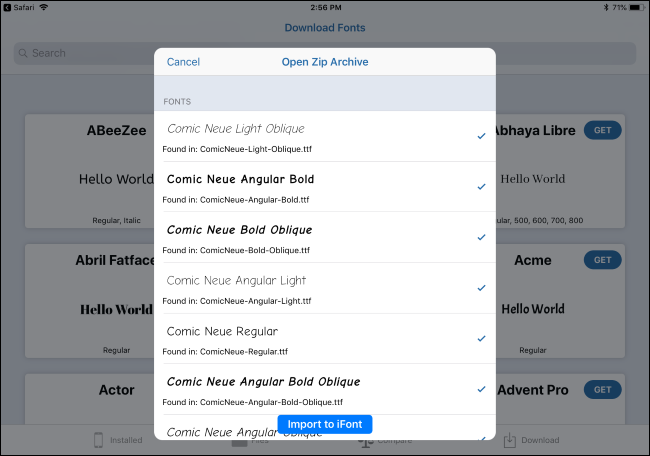
Instalați Fonturile
Toate fonturile pe care le-ați descărcat nu sunt încă instalate la nivel de sistem. Pentru a le instala, căutați o opțiune de instalare în aplicația de instalare.
În iFont, atingeți opțiunea „Files” din partea de jos a aplicației. Veți vedea o listă cu fișierele de fonturi pe care le-ați descărcat.
Pentru a instala un font, atingeți-l în listă, apoi atingeți opțiunea „Install on [Nume dispozitiv]”. De asemenea, puteți atinge opțiunea „Bulk Install” pentru a instala mai multe fonturi simultan.
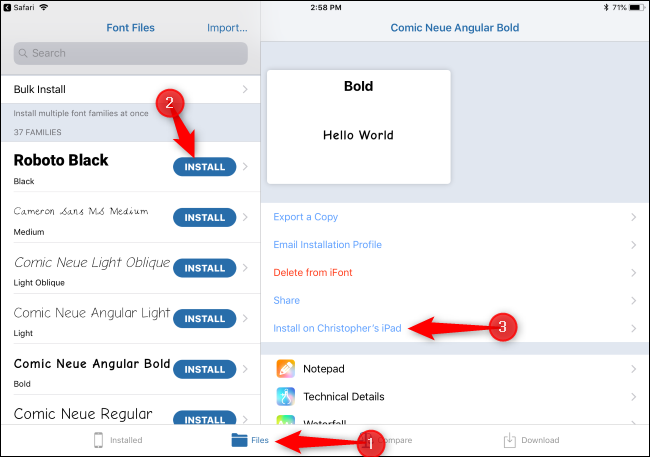
Atingeți „Allow” când vi se solicită să deschideți un profil de configurare în aplicația Settings.
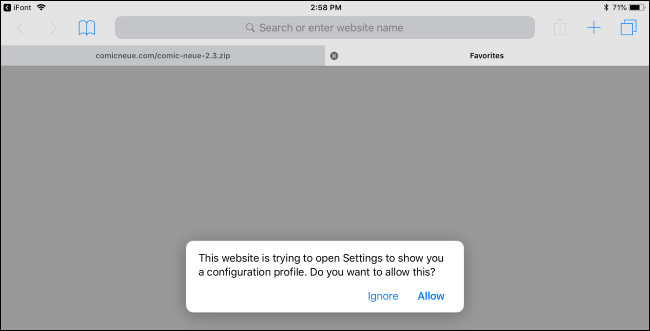
Atingeți „Install” și introduceți codul PIN când vi se solicită să instalați fonturile pe care le-ați selectat.
Veți fi avertizat că profilul nu este semnat cu o cheie. Asta pentru că a fost generat pe dispozitiv. Puteți vedea dacă este în siguranță dacă apăsați „More Details„, care vă arată exact ce se află în profil în acest caz, numai fonturile pe care le-ați ales.
Atingeți „Done” după instalarea profilului.
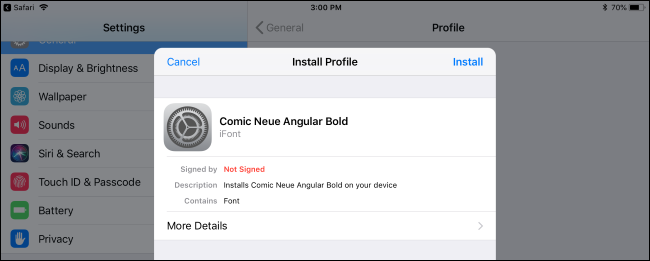
Acum ați terminat, iar fonturile ar trebui să apară în orice aplicații care le suportă.
Folosiți Fonturile
Fonturile instalate apar în meniul de fonturi din diverse aplicații alături de fonturile standard. Nu trebuie să faci nimic special pentru a le găsi. Trebuie doar să atingeți orice buton „Fonts” din aplicația respectivă și să selectați fonturile pe care le-ați instalat din lista de fonturi obișnuite.
Dacă fonturile pe care le-ați instalat nu apar într-o aplicație după instalarea acestora, cereți dezvoltatorului aplicației să accepte fonturi de sistem instalate de utilizator.
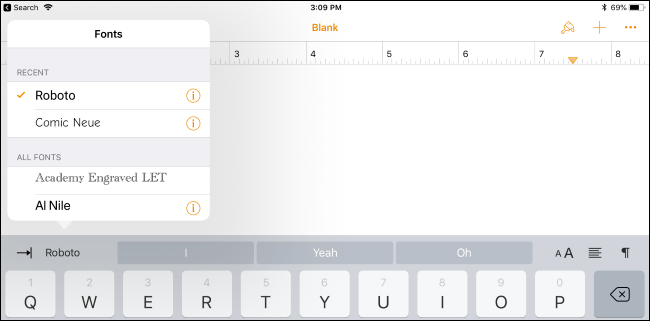
Cum se dezinstalează fonturile
Puteți vedea o listă a fonturilor instalate prin rubrica Settings> General> Profiles.
Dacă ați instalat simultan un număr mare de fonturi, veți vedea un singur profil care conține mai multe fonturi. Dacă ați instalat fonturi unul câte unul, veți vedea mai multe profiluri, fiecare conținând un singur font. Aveți posibilitatea să atingeți un profil și apoi să atingeți „More Details” pentru a vedea exact ce fonturi se află în interiorul acestuia.

Pentru a elimina un profil din sistem, atingeți-l și apoi apăsați „Remove Profile„. Aceasta elimină profilul și orice fonturi incluse.
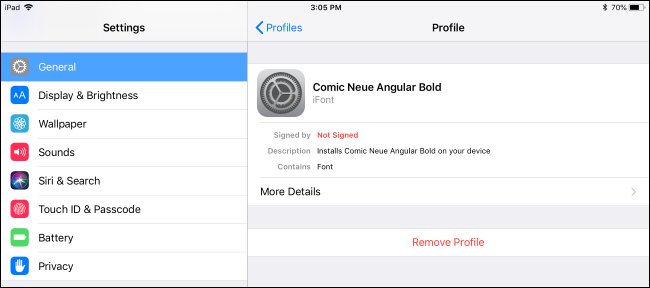
IPad-ul sau iPhone-ul vostru poate avea și alte profiluri care nu conțin numai fonturi. De exemplu, dacă iPad-ul sau iPhone-ul ți-a fost dat de către angajator, este posibil să fi instalat unul sau mai multe profiluri de configurare care configurează dispozitivul cu setările dorite la locul de muncă.